Foxmail使用培训
FOXMIAL使用技巧大汇总
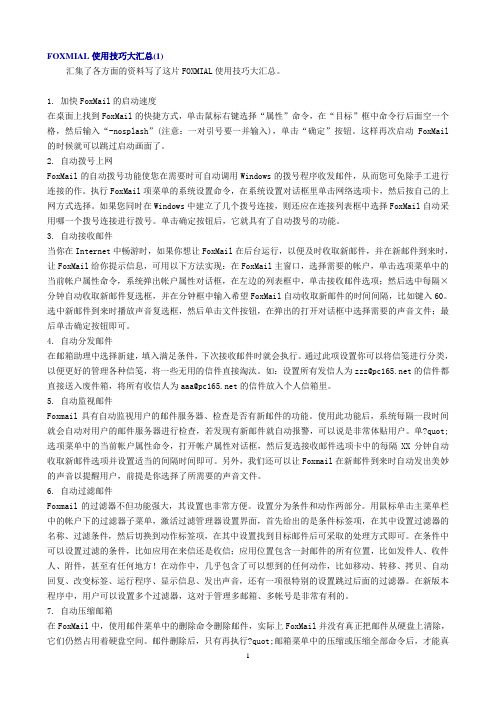
FOXMIAL使用技巧大汇总(1)汇集了各方面的资料写了这片FOXMIAL使用技巧大汇总。
1. 加快FoxMail的启动速度在桌面上找到FoxMail的快捷方式,单击鼠标右键选择“属性”命令,在“目标”框中命令行后面空一个格,然后输入“-nosplash”(注意:一对引号要一并输入),单击“确定”按钮。
这样再次启动FoxMail 的时候就可以跳过启动画面了。
2. 自动拨号上网FoxMail的自动拨号功能使您在需要时可自动调用Windows的拨号程序收发邮件,从而您可免除手工进行连接的作。
执行FoxMail项菜单的系统设置命令,在系统设置对话框里单击网络选项卡,然后按自己的上网方式选择。
如果您同时在Windows中建立了几个拨号连接,则还应在连接列表框中选择FoxMail自动采用哪一个拨号连接进行拨号。
单击确定按钮后,它就具有了自动拨号的功能。
3. 自动接收邮件当你在Internet中畅游时,如果你想让FoxMail在后台运行,以便及时收取新邮件,并在新邮件到来时,让FoxMail给你提示信息,可用以下方法实现:在FoxMail主窗口,选择需要的帐户,单击选项菜单中的当前帐户属性命令,系统弹出帐户属性对话框,在左边的列表框中,单击接收邮件选项;然后选中每隔×分钟自动收取新邮件复选框,并在分钟框中输入希望FoxMail自动收取新邮件的时间间隔,比如键入60。
选中新邮件到来时播放声音复选框,然后单击文件按钮,在弹出的打开对话框中选择需要的声音文件;最后单击确定按钮即可。
4. 自动分发邮件在邮箱助理中选择新建,填入满足条件,下次接收邮件时就会执行。
通过此项设置你可以将信笺进行分类,以便更好的管理各种信笺,将一些无用的信件直接淘汰。
如:设置所有发信人为zzz@的信件都直接送入废件箱,将所有收信人为aaa@的信件放入个人信箱里。
5. 自动监视邮件Foxmail具有自动监视用户的邮件服务器、检查是否有新邮件的功能。
foxmail基本设置方法、foxmail使用技巧 ppt课件

PPT课件
20
工作!今天我们看如何让Foxmail在固定的时间自动收信。 右击账户,选择“属性”,打开“账户属性”窗口,选 择“接收邮件”标签,在右侧勾寻每隔
PPT课件
21
几分钟自动收取新邮件”复选框,选中它并在后面的文 本框中输入所需的时间即可。该时间间隔可视信件的重 要程度而定,对于越重要的信,时间可设得越短,
PPT课件
6
;五、点击“邮箱”菜单中的“修改邮箱帐户属 性”;·在弹出窗口选择“邮件服务器”——在右边 “SMTP服务器需要身份验证”栏前的空格打勾;·并点
PPT课件
7
击旁边的“设置”按钮;·选择“使用与pop服务器相同的 信息”。;·点击“确定”。恭喜!你已经完成Foxmail客 户端配置,可以收发163免费
PPT课件
2
MTP、IMAP>如果您选择POP3服务器:请输入您邮箱的的 POP3和SMTP服务器地址后,再点击“下一步”;POP3服 务器:pop.163
PPT课件
3
.comSMTP服务器:(端口号使用默认值) 如果您选择IMPA服务器:请输入您邮箱的的IMAP和SMTP 服务器地址后
PPT课件
10
将这些已删除的邮件再找回来。你可以在进行删除邮件 操作的文件夹上(如收件箱或废件箱)点击鼠标右键,选择 “属性”,在弹出的邮箱属性窗口中点击“工
PPT课件
11
具”标签,再点击“开始修复”按钮,完成修复后就可 以将误删除的邮件找回来了。呵呵,挺方便吧。二、清 空Foxmail邮箱有妙招Foxmail是大
PPT课件
4
,再点击“下一步”;IMAP服务器:SMTP 服务器:(端口号使用默认值)把“收取服 务器”的“
Foxmail基础教程
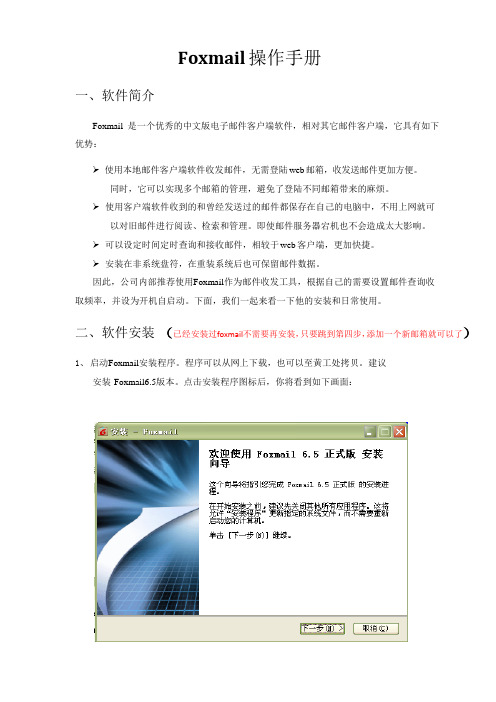
Foxmail操作手册一、软件简介Foxmail 是一个优秀的中文版电子邮件客户端软件,相对其它邮件客户端,它具有如下优势:使用本地邮件客户端软件收发邮件,无需登陆 web邮箱,收发送邮件更加方便。
同时,它可以实现多个邮箱的管理,避免了登陆不同邮箱带来的麻烦。
使用客户端软件收到的和曾经发送过的邮件都保存在自己的电脑中,不用上网就可以对旧邮件进行阅读、检索和管理。
即使邮件服务器宕机也不会造成太大影响。
可以设定时间定时查询和接收邮件,相较于 web客户端,更加快捷。
安装在非系统盘符,在重装系统后也可保留邮件数据。
因此,公司内部推荐使用Foxmail作为邮件收发工具,根据自己的需要设置邮件查询收取频率,并设为开机自启动。
下面,我们一起来看一下他的安装和日常使用。
二、软件安装(已经安装过foxmail不需要再安装,只要跳到第四步,添加一个新邮箱就可以了)1、启动Foxmail安装程序。
程序可以从网上下载,也可以至黄工处拷贝。
建议安装Foxmail6.5版本。
点击安装程序图标后,你将看到如下画面:图一2、根据安装向导提示,点击“下一步”:图二3、点击“我同意”,进入下一步:图三4、根据上图文字提示,选择安装的文件夹。
建议将Foxmail安装到非系统盘,选定目标文件夹后,点击“下一步”。
图四5、进入安装界面,请耐心等待约2分钟后,系统将会提示您安装完成,如下图。
图五6、根据提示做相应选择,点击“完成”,结束安装环节。
注:如果您系统里已安装 Foxmail,则会在第 2步骤点击“我同意”后出现以下界面:图六请根据上图提示选择“是”与“否”来确定升级还是重新安装。
选择“否”,则继续进3步骤(图三所示);如果选择“是”,则直接跳入安装升级界面(图四所示)。
三、软件配置1、安装完成后,软件会自动进入设置向导环节,出现下图所示界面:图七2、填写邮箱地址、密码。
其它默认即可,也可根据提示设置账户在Foxmail的显示名称和邮件中采用的名称。
实训6(1) foxmail的使用
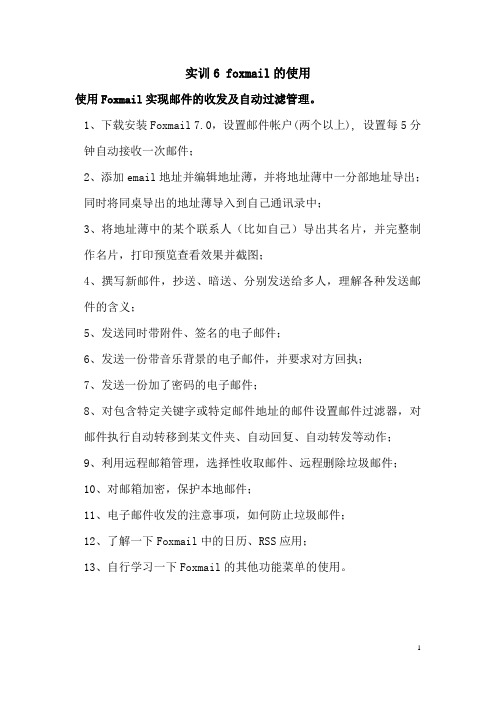
实训6 foxmail的使用
使用Foxmail实现邮件的收发及自动过滤管理。
1、下载安装Foxmail 7.0,设置邮件帐户(两个以上), 设置每5分钟自动接收一次邮件;
2、添加email地址并编辑地址薄,并将地址薄中一分部地址导出;同时将同桌导出的地址薄导入到自己通讯录中;
3、将地址薄中的某个联系人(比如自己)导出其名片,并完整制作名片,打印预览查看效果并截图;
4、撰写新邮件,抄送、暗送、分别发送给多人,理解各种发送邮件的含义;
5、发送同时带附件、签名的电子邮件;
6、发送一份带音乐背景的电子邮件,并要求对方回执;
7、发送一份加了密码的电子邮件;
8、对包含特定关键字或特定邮件地址的邮件设置邮件过滤器,对邮件执行自动转移到某文件夹、自动回复、自动转发等动作;
9、利用远程邮箱管理,选择性收取邮件、远程删除垃圾邮件;
10、对邮箱加密,保护本地邮件;
11、电子邮件收发的注意事项,如何防止垃圾邮件;
12、了解一下Foxmail中的日历、RSS应用;
13、自行学习一下Foxmail的其他功能菜单的使用。
1。
第四课 网络信使——Foxmail帐号设置及邮件管理教学设计过程

让学生跟着老师一起操作
练习动手能力,尽快掌握设置Foxmail撰写邮件的方法。
4.邮件的收取、阅读、回复与转发
老师演示操作工程;让同学之间进行邮件转发操作。
让学生跟着老师一起操作
练习动手能力,尽快掌握设置Foxmail其它使用方法。
5.管理电子邮件
介绍邮件管理的各个功能
听,然后练习操作
认识邮件管理的各个功能。
三、成果展示及课堂效果
四、课堂小结
小结课堂内容
回顾课堂教学
回顾、加深记忆。
演示如何启动Foxmail;讲在使用之前一定要设置新的帐号
跟着操作如何启动FOXmail
动手操作
2.设置新帐号
讲不同版本设置具体方式可能不同,但都是为了设置接收与发送邮件服务器地址和电子邮箱帐号和密码。并进行帐号连接测试。
让学生跟着老师一起操作
练习动手能力,尽快掌握设置Foxmail新帐号的方法。
3.Foxmail邮件的撰写和发送。
第四课网络信使——Foxmail帐号设置及邮件管理教学过程设计
教学环节
教师活动
学生活动
设计意图
一、导入
讲使用WEB技术与专用电子邮件软件的不同;介绍常用的电子邮件收发软件等。
听
认识常用电子邮件与其他方式收发电子邮件的不同。
二、新授课
第四课网络信使——Foxmail帐号设置及邮件管理子邮件管理员”Foxmail
foxmail基本设置与使用技巧

检查SMTP和POP3 服务器设置是否正确 。
无法发送或接收邮件
常见问题解答及处理方法
确保邮件客户端软件配置正确。 检查网络连接是否正常。
遇到垃圾邮件或广告邮件
常见问题解答及处理方法
使用Foxmail的垃圾邮件过滤功能。 将发件人添加到黑名单。
报告垃圾邮件给Foxmail团队。
故障排查步骤和技巧
使用加密功能保护重要信息
对于包含重要信息的邮件,用户可以使用Foxmail提供的 加密功能进行加密处理,以确保信息在传输过程中的安全 性。
06
CATALOGUE
问题解决与故障排查
常见问题解答及处理方法
无法登录Foxmail 检查用户名和密码是否正确。
确保网络连接正常。
常见问题解答及处理方法
尝试清除浏览器缓存 或重启计算机。
联系人搜索与查找
快速查找联系人
在Foxmail的联系人界面,可以直接在搜索框中输入联系人的姓名、邮箱地址或 电话号码等信息,Foxmail会实时显示匹配的联系人。
高级搜索
Foxmail还提供了高级搜索功能,支持按照多个字段进行组合搜索。在搜索框旁 边点击“高级搜索”按钮,在弹出的窗口中设置搜索条件,然后点击“搜索”按 钮即可。
Foxmail官方网站
01
访问Foxmail官方网站,查找相关帮助文档或联系客服支持。
在线社区和论坛
02
参与Foxmail相关的在线社区和论坛,与其他用户交流并寻求帮
助。
邮件技术支持
03
通过发送邮件给Foxmail技术支持团队,描述问题并等待回复。
THANKS
感谢观看
检查错误提示
仔细阅读错误提示,了解问题所在。
Foxmail邮件客户端使用技巧培训
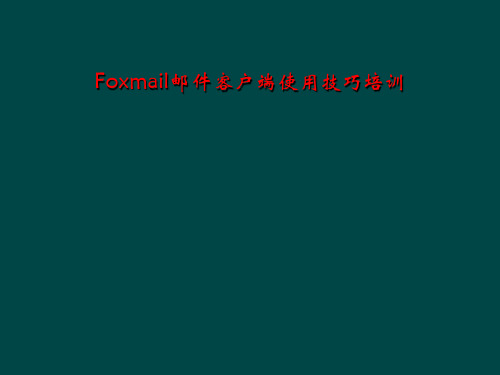
3) 服务器返回“550: Invalid User”、“550:local user only”或者“551 delivery not allowed to non-local recipient”。
邮件设置测试
二、Foxmail的签名设计和请 求收条设置
邮件撰写信纸管理的位置
信纸管理
阅读收条的设置
三、Foxmail的过滤器设置
过滤器设置前新建文件夹
条件和执行的设置
已存在的邮件按过滤器规则过滤
四、Foxmail的远程邮箱管理, 如何处理堵塞邮件
远程邮件管理
远程邮箱管理的设置
对话框的“邮件服务器”属性页中,选中“SMTP邮件服务器需要身份验证”,并在“POP3邮箱账号”和“密码”下 填写正确的邮箱账号和密码。 如果帐户属性中填写的SMTP与POP3服务器不是由同一个邮箱提供上提供的,请单击“设置”按钮,在验证信息对话 框中填写与SMTP对应的验证信息。
注意:个别邮箱需要用完整的邮件地址作为验证信息,需要在邮箱账号一栏填写完整的E-mail地址。
Foxmail和outlook的搜索功能以及索引的重新建立
五、Foxmail的账号加密
账户加密设置
六、通讯录的使用与维护
单个地址添加删除
地址簿的导入
七、Foxmail的搜索功能以及 索引的重新建立
邮件搜索
邮件搜索
重建索引
八、纯文本邮件和超文本邮 件的区别
信纸管理
纯文本超文本区别
保存内容:保存当前正在撰写的邮件内容。如果一个邮件还没有 写完被迫中断,就可以保存内容。保存内容后保存为草稿的邮件 放在发件箱中,用鼠标双击它可以重新打开,继续编辑。
十四、Foxmail的日常问题解 答
第八讲 foxmail的使用

建立邮件帐户在Foxmail安装完毕后,第一次运行时,系统会自动启动向导程序,引导用户添加第一个邮件帐户。
如图1所示。
邮件管理当邮件逐渐多起来以后,邮件管理功能对您就非常重要了。
Foxmail主要的邮件管理操作包括:过滤显示邮件分组邮件排序搜索邮件过滤邮件(过滤器)标记邮件复制、转移、删除邮件保存邮件导出、导入邮件邮件打印过滤邮件列表或RSS文章列表的显示过滤显示提供了一个简捷的方式,使您能方便地精简所关注的邮件或文章列表的数量,提高效率。
在邮件或RSS文章列表上方的“过滤与搜索工具栏”中(您可以在菜单“查看”中打开这一栏),左端的下拉框提供了过滤显示的功能。
默认是“全部显示”所有的邮件或RSS文章的,您可以按其他特定的条件包括:“未读的”,“设置有标签的”、“今天的”、“本周内的”、“本月内的” 来过滤显示邮件或文章列表内容。
请注意,在需要的时候不要忘了切换回“全部显示”。
邮件管理当邮件逐渐多起来以后,邮件管理功能对您就非常重要了。
Foxmail主要的邮件管理操作包括:过滤显示邮件分组邮件排序搜索邮件过滤邮件(过滤器)标记邮件复制、转移、删除邮件保存邮件导出、导入邮件邮件打印过滤邮件列表或RSS文章列表的显示过滤显示提供了一个简捷的方式,使您能方便地精简所关注的邮件或文章列表的数量,提高效率。
在邮件或RSS文章列表上方的“过滤与搜索工具栏”中(您可以在菜单“查看”中打开这一栏),左端的下拉框提供了过滤显示的功能。
默认是“全部显示”所有的邮件或RSS文章的,您可以按其他特定的条件包括:“未读的”,“设置有标签的”、“今天的”、“本周内的”、“本月内的” 来过滤显示邮件或文章列表内容。
请注意,在需要的时候不要忘了切换回“全部显示”。
(图1)图1中的红色项是必须填写的,其它项是可以选填的。
在“电子邮件地址”输入栏输入您的完整的电子邮件地址。
在“密码”输入栏输入邮箱的密码,可以不填写,但是这样在每次Foxmail开启后的第1次收邮件时就要输入密码。
- 1、下载文档前请自行甄别文档内容的完整性,平台不提供额外的编辑、内容补充、找答案等附加服务。
- 2、"仅部分预览"的文档,不可在线预览部分如存在完整性等问题,可反馈申请退款(可完整预览的文档不适用该条件!)。
- 3、如文档侵犯您的权益,请联系客服反馈,我们会尽快为您处理(人工客服工作时间:9:00-18:30)。
2
1
3
二、 Foxmail的安装与初始化
邮件备份初始化
第一步:设备CMP中的POP3邮箱服务 打开CMP“个性设备”,选择“企业邮箱设置”,勾选下载选中邮件夹邮件 中的“收件箱”、“已发邮件”,并保存设备。
二、 Foxmail的安装与初始化
邮件备份初始化
第二步:设备Foxmail邮箱过滤器 打开Foxmail,右击“长安协同邮 箱”,选择“过滤器”。打开 “过滤管理器”界面,点击“新 增”,打开“过滤器”设置对话 框。
2
1
3
二、 Foxmail的安装与初始化
收件设置初始化
为了更好地利用Foxmail备份服务器邮件,释放 服务器邮箱空间,我们建议您在收取邮件时同步 删除服务器上的邮件,并且每隔15分钟自动收取 邮件一次。
1
2
二、 Foxmail的安装与初始化
其他初始化——自动启动
1
2
二、 Foxmail的安装与初始化
长安协同平台客户端邮件系统使用培训
重庆长安汽车管理信息部系统开发处 培训讲师:赵敬霄
一
二 三 四
为什么要使用Foxmail邮件系统
Foxmail的安装与初始化 Foxmail地址簿(通讯录) 常见问题说明
一、 为什么要使用Foxmail邮件系统?
长安协同管理平台(CMP)二季度版本升级 有效管理服务器邮箱空间,及时将邮件备份至本地
其他初始化——邮件签名
2
1
3
三、 Foxmail地址簿
在CMP帮助中心提供的Foxmail打包版本中,为了便于邮件管理,我们已为你初始 化了CMP中的组织机构及人员信息到Foxmail地址簿中(如下图),你不必再进行 导入导出操作,即可看到收件人或发件人姓名,也可通过姓名查找邮件。
三、 Foxmail地址簿
无法自动同步CMP中的通讯录,每次组织机构变更,或增加删除用 户等,都需要重新进行地址簿导出导入操作
因策略问题,在将CVS文件导入到地址簿时,如果不删除原有账户而 选择覆盖导入的速度非常慢
四、常见问题说明
① Foxmail自动启动后为什么无法自动收取邮件? 该问题存在于最新版(6.5)Foxmail软件中,是该软件的一个BUG。 解决办法是启动后打开Foxmail手动收取一次邮件,之后,系统才会在设 定时间内自动收邮件。 ② 用Foxmail发邮件后如何进行跟踪或进行邮件撤消操作? 我们建议,如果有邮件撤消操作需求(例如经常给公司领导发邮件的 人)的,请将“下载选中邮件夹邮件”中的“已发邮件”的勾选取消。 或者改变Foxmail的自动收件规则,将“在邮件服务器上保留备份”勾选 中,将设置在5天后删除。
绿色免费软件,但功能强大,是腾讯力推的客户端邮件系统Βιβλιοθήκη 二、 Foxmail的安装与初始化
安装
请从协同管理平台(CMP)“帮助”中心下载Foxmail绿色安装包。下载后解压 到“除C盘以外”的任意盘符根目录下,点击文件夹中Foxmail.exe即可成功运 行。
双击运行
二、 Foxmail的安装与初始化
CMP通讯录导出
三、 Foxmail地址簿
Foxmail地址簿导入
打开Foxmail的地址簿,在左侧公 共地址簿下选择你要更新组织人 员信息的组织名称(例如长安汽 车通讯录)。然后全选(Ctrl+A) 右边栏目中的人员姓名,并右击 选择“删除”。
2 3
1
三、 Foxmail地址簿
Foxmail地址簿的局限性 由于本身功能设计上的问题,不支持按组织机构进行邮件群发
